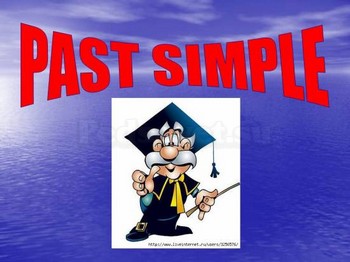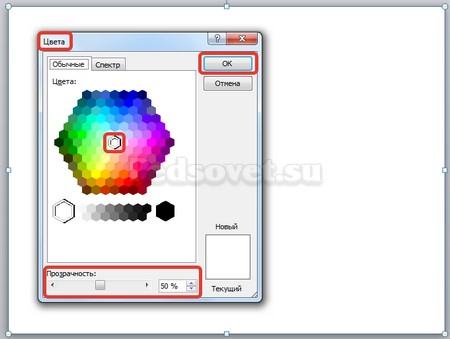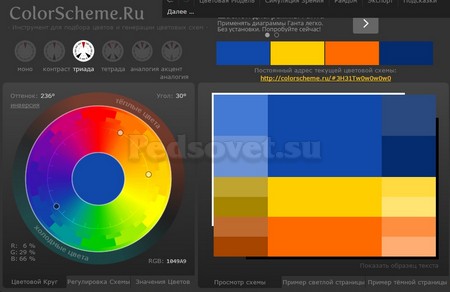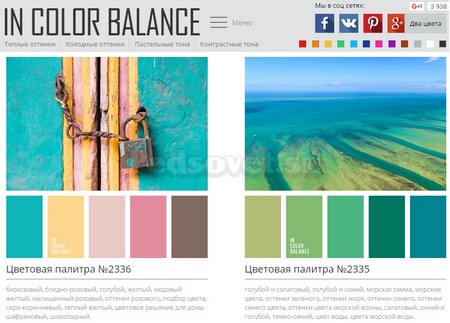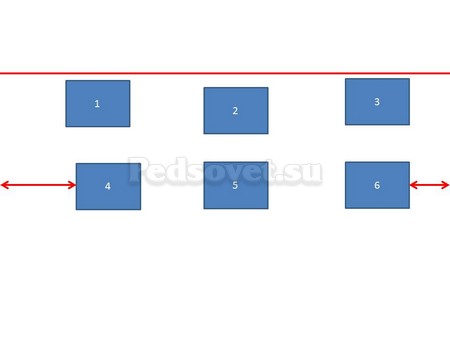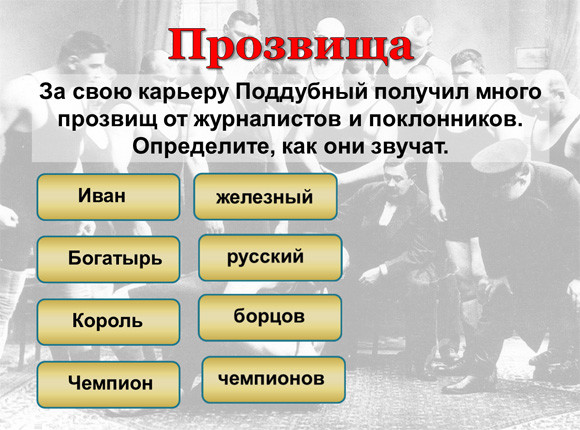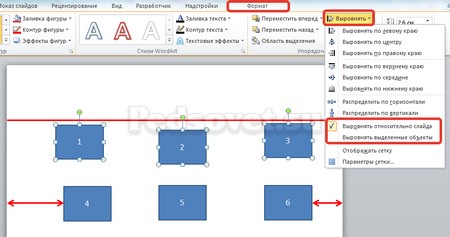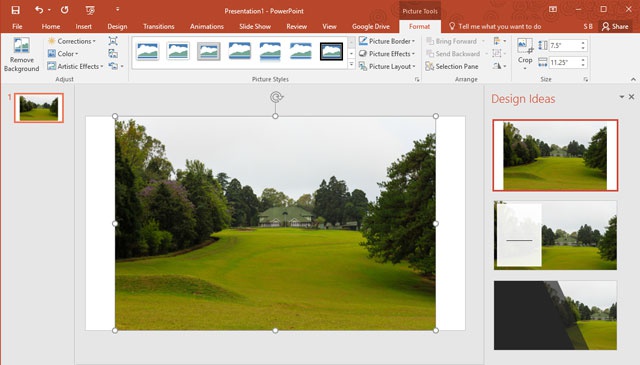Содержание
Презентация – это самый эффективный способ привлечения целевой аудитории, партнеров, коллег. При помощи презентации можно наглядно и объемно представить информацию по той или иной теме, курсовую, дипломную или бизнес-план. Визуализированная информация легче воспринимается и хорошо запоминается! Правила при создании презентации, основные моменты и очевидные ошибки – вот лишь часть вопросов, которые будут освещены в данных методических указаниях.
Скачать:
| Вложение | Размер |
|---|---|
| metod.ukazaniya_prezentatsii.doc | 82 КБ |
| podgotovka_prezentatsiy.pptx | 644.83 КБ |
Предварительный просмотр:
Департамент по культуре и туризму Томской области
Областное государственное образовательное автономное учреждение
среднего профессионального образования
«Губернаторский колледж социально-культурных технологий и инноваций»
Правила создания презентации
в MS PowerPoint
Мария Владимировна Максимова
Методические указания для студентов и преподавателей ГКСКТиИ /Томск.: ГКСКТиИ, 2014 – 9 с.
Компьютерный набор: Максимова М.В., преподаватель ОГСЭД
Рекомендовано к печати отделением гуманитарных и социально-экономических дисциплин Губернаторского колледжа социально-культурных технологий и инноваций
Протокол № от «___» _________ 2014 г.
Заведующая ОГСЭД М.В.Максимова
Утверждено учебно-методическим советом Губернаторского колледжа социально-культурных технологий и инноваций
Протокол № от «___» ________ 2014 г.
Заведующая учебно-методическим отделом О.Н. Алина
Презентация – это самый эффективный способ привлечения целевой аудитории, партнеров, коллег. При помощи презентации можно наглядно и объемно представить информацию по той или иной теме, курсовую, дипломную или бизнес-план. Визуализированная информация легче воспринимается и хорошо запоминается! Правила при создании презентации, основные моменты и очевидные ошибки – вот лишь часть вопросов, которые будут освещены в данных методических указаниях.
Губернаторского колледжа социально-культурных технологий и инноваций
Томск, ГКСКТиИ, 2014
Правила создания мультимедийных презентаций…………………………. …5
Типичные недочеты и ошибки при создании презентаций…………..………. 9
Презентация (от англ. «рrеsепtаtіоп» — представление) — это набор картинок-слайдов на определенную тему, которые хранятся в файле специального формата. На каждом слайде можно содержать произвольную текстовую, графическую или видеоинформацию, анимацию, звук из подготовленного аудиофайла, а так же и записанный с микрофона. Презентации легко создавать с помощью программы MS PowerPoint.
Презентации предназначены для:
- отображения наглядности учебного/лекционного материала,
- управления учебно-познавательной деятельностью аудитории,
- контроля и проверки усвоения поданного материала,
- обобщения и систематизации знаний,
- рекламы товаров, услуг,
- создания фотоальбомов и т.д.
Презентации можно демонстрировать по-разному:
- на компьютере,
- на экране с помощью мультимедийного проектора,
- на телеэкране большого формата.
Созданные презентации могут содержать:
- текст,
- изображения,
- диаграммы,
- рисунки,
- компьютерную анимацию процессов и явлений,
- звуковое сопровождение,
- автофигуры,
- диаграммы
- гиперссылки;
- видеоролики.
Правила создания мультимедийных презентаций
Основное правило презентаций:
Простота, лаконичность (минимализм в подаче визуальной информации). Краткое изложение материала, максимальная информативность текста.
Следующие правила презентаций:
- Читабельность (видимость из самых дальних уголков помещения и с различных устройств);
- Отсутствие накопления, четкий порядок во всем.
- Тщательно структурированная информация.
- Наличие коротких и лаконичных заголовков, маркированных и нумерованных списков.
- Важную информацию (например, выводы, определения, правила и т.д.) нужно подавать большим и выделенным шрифтом и размещать в левом верхнем углу слайда.
- Второстепенную информацию желательно размещать внизу слайда.
- Каждому положению (идее) надо отвести отдельный абзац.
- Главную идею надо выложить в первой строке абзаца.
- Использовать табличные формы представления информации (диаграммы, схемы) для иллюстрации важнейших фактов, что даст возможность подать материал компактно и наглядно.
- Графика должна органично дополнять текст.
- Объяснение надо размещать как можно ближе к иллюстраций, с которыми они должны появляться на экране одновременно.
- Инструкции к выполнению задач необходимо тщательно продумать относительно их четкости, лаконичности, однозначности.
- Использовать эмоциональный фон (художественная проза запоминается лучше, чем специальные тексты, а стихи — лучше, чем проза).
- Всю текстовую информацию нужно тщательно проверить на отсутствие орфографических, грамматических и стилистических ошибок.
- Производительность подаваемого материала увеличивается, если одновременно задействованы зрительный и слуховой каналы восприятия информации (зарубежные источники это называют принципом модальности). Поэтому рекомендуется там, где это возможно, использовать для текста и графических изображений звуковое сопровождение.
Исследования свидетельствуют, что эффективность слухового восприятия информации составляет 15 %, зрительного — 25 %, а их одновременное привлечение к процессу обучения повышает эффективность восприятия до 65 %.
Физиологические особенности восприятия цветов и форм
- Стимулирующие (теплые) цвета способствуют возбуждению и действуют как раздражители (в порядке убывания интенсивности воздействия: красный, оранжевый, желтый).
- Дезинтегрирующие (холодные) цвета успокаивают, вызывают сонливое состояние (в том же порядке: фиолетовый, синий, голубой, сине-зеленый, зеленый).
• Нейтральные цвета: светло-розовый, желто-зеленый, коричневый. - Сочетание двух цветов — цвета знака и цвета фона — существенно влияет на зрительный комфорт, причем некоторые пары цветов не только утомляют зрение, но и могут вызвать стресс (например: зеленые символы на красном фоне).
- Лучшее сочетание цветов шрифта и фона: белый на темно-синем, черный на белом, желтый на синем, оранжевый на черном.
- Цветовая схема должна быть одинаковой для всех слайдов.
- Любой рисунок фона повышает утомляемость глаз и снижает эффективность восприятия информации.
- Четкие, яркие рисунки, которые меняются, легко «охватывают» подсознание, и они лучше запоминаются.
- Любой второстепенный объект, что движется (анимированный), снижает качество восприятия материала, отвлекает внимание, нарушает ее динамику.
- Показ слайдов с фоновым сопровождением нежелательных звуков (песен, мелодий) вызывает быструю утомляемость, способствует рассеиванию внимания и снижает производительность обучения.
- Помните!
Человек может одновременно запоминать не более трех фактов, выводов, определений. - Каждый слайд должен отражать одну мысль.
- Текст должен состоять из коротких слов и простых предложений.
- Строка должна содержать 6-8 слов.
- Всего на слайде должно быть 6-8 строк.
- Общее количество слов не должно превышать 50.
- Глаголы должны быть в одной временной форме.
- Заголовки должны привлекать внимание аудитории и обобщать основные положения слайда.
- В заголовках должны быть и большие, и малые буквы.
- Слайды должны быть не слишком яркими — лишние украшения лишь создают барьер на пути эффективной передачи информации.
- Количество блоков информации во время отображения статистических данных на одном слайде должно быть не более четырех.
- Подписи к иллюстрации размещаются под ней, а не над ней.
- Все слайды презентации должны быть выдержаны в одном стиле.
Общие правила использования шрифтов
1. Каждый шрифт (гарнитура [1] + написание) имеет одну смысловую нагрузку.
Для устойчивой гарнитуры традиционными, по меньшей мере, с XIX в. есть такие:
- полужирный шрифт названия структур документа,
- курсив — логическое ударение, в частности, на формулировании основных положений, определений и т.д.,
- «прямой» обычный – основной массив информации.
2. Тексты презентаций, которые используют в психологически напряженной нестандартной ситуации, надо подать гарнитурой с упрощенным алгоритмом распознавания, например, шрифтом Arial. Это целесообразно во время работы с инструкциями правил безопасности, нормативными актами, соглашениями с правовыми или имущественными последствиями, условиями олимпиадных заданий и т.п.
3. Избегайте использования более трех различных шрифтов на одном слайде. Иначе читатель преждевременно устанет, постоянно пытаясь выбрать алгоритм распознавания шрифта. Исключение составляет инструкция по использованию шрифтов.
4. Математические формулы представляются гарнитурой, близкой к стандартной (Times New Roman), причем все переменные — курсив, остальные — скобки, знаки математических действий, устоявшиеся названия функций (sin, cos и т.д.) – обычным «прямым» шрифтом.
Совет!
Перед созданием презентации желательно:
1. Определить тему и назначения презентации
2. Создать схему (сценарий) презентации
3. Спланировать содержание всех слайдов, их стиль.
Типичные недочеты и ошибки при создании презентаций
- Отсутствие Титульного слайда, содержащего: название проекта или темы урока (занятия); сведения об авторе; дата разработки; информация о местоположении ресурса в сети и др;
- отсутствие Введения, в котором представлены: цели и задачи изучения темы, краткая характеристика содержания;
- отсутствие Оглавления (для развернутых разработок, при наличии в презентации разделов, подтем) с гиперссылками на разделы / подтемы презентации;
- отсутствие логического завершения презентации, содержащего: заключение, обобщения, выводы;
- перегрузка слайдов подробной текстовой информацией (не более трех мелких фактов на слайде и не более одного важного);
- неравномерное и нерациональное использование пространства на слайде;
- отсутствие связи фона презентации с содержанием.
- неудачный выбор цветовой гаммы: использование слишком ярких и утомительных цветов, использование в дизайне более 3 цветов(цвет текста, цвет фона, цвет заголовка и/или выделения); использование темного фона со светлым текстом;
- использование разных фонов на слайдах в рамках одной презентации;
- использование рисунков, фотографий плохого качества и с искажениями пропорций;
- отсутствие должного выравнивания текста;
- отсутствие или неясность связей в схемах или между компонентами материала на слайде;
- наличие различных эффектов переходов между слайдами и других раздражающих эффектов анимации, мешающих восприятию информации;
- отсутствие единства стиля страниц:
- одинаковая гарнитура и размер шрифта для всех заголовков (не менее 24 пунктов);
- одинаковая гарнитура и размер шрифта для тестовых фрагментов (не менее 18 пунктов);
- заголовки, номера страниц, кнопки перелистывания должны появляться в одном и том же месте экрана;
- одинаковая цветовая гамма на всех станицах и т.п.
[1] Гарнитура шрифта – графический рисунок начертаний букв и знаков, составляющих единую стилистическую и композиционную систему.
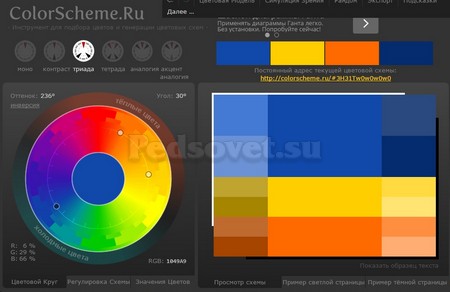
Многие пользователи активно используют программу PowerPoint для создания презентаций. Но мало кто знает, какие требования при этом должны выполняться, каких ошибок нужно избегать. Рассмотрим основные ошибки, которые совершает пользователь при создании презентации.
Ошибки, связанные с оформлением слайдов
- Ошибка 1. Фон слайда не сочетается с темой презентации. И мы видим, к примеру, презентацию о революциях в России на фоне с березками и грибочками.
- Ошибка 2. Использован фон, который входит в набор программы PowerPoint. За многие годы существования программы PowerPoint стандартными шаблонами воспользовались тысячи людей, опубликовали свои презентации в сети, показали на выступлениях. Эти шаблоны уже просто надоели слушателям.
Решение: Лучше отказаться от стандартных шаблонов. В Интернете можно найти большое количество новых интересных шаблонов и фонов (например, почти тысяча фонов есть на нашем сайте — смотреть шаблоны).
Фоновый рисунок не должен содержать элементов, не согласующихся с содержанием презентации. Для фона лучше использовать пастельные или холодные цвета (фиолетовый, синий, голубой, сине-зеленый, зеленый), нужно избегать красного и белого цветов.
- Ошибка 3. Слишком яркий и активный фон презентации. Такой фон, во-первых, мешает восприятию информации со слайда, во-вторых, утомляет слушателей.
Решение: Если в качестве фона должен быть яркий рисунок, то лучше уменьшить его яркость. Для этого выбираем фигуру прямоугольник (Вставка — Фигуры — Прямоугольник), закрываем им весь слайд и выбираем для него белую заливку с прозрачностью 50% (можно и другой процент) и убрать границы (Формат — Заливка фигуры — Другие цвета заливки — белый цвет и прозрачность 50% — ОК, Контур фигуры — Нет контура).
Фоновый рисунок станет менее активным.

Или при вставке рисунка на слайд сразу установить прозрачность.
- Ошибка 4. Использование несогласующихся цветов, отсутствие единого стиля оформления слайдов.
В данном примере в одной презентации на одном слайде используется крупный шрифт и выравнивание по левому краю, на другом — мелкий шрифт и выравнивание по ширине.
Решение: При оформлении раздела или всей презентации нужно придерживаться одного стиля. Цветовая схема должна содержать не более трех основных цветов (конечно, возможны исключения): фон — заголовок — основной текст. Цвета темы оформления можно изменить так: Дизайн — Цвета — есть возможность выбрать схему из предложенного набора, а можно задать свои цвета: Создать новые цвета схемы.
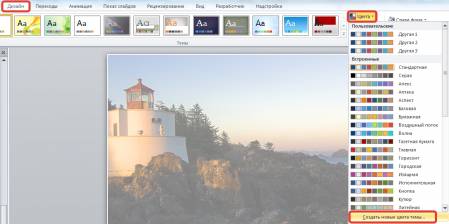
При подборе цветов для создания схемы рекомендуем специальные сервисы подбора цветов:
- http://colorscheme.ru/ — подбор цветов с помощью цветового круга и генерация цветовых схем.
- http://color.romanuke.com/ — набор цветовых палитр, составленных на основе фотографий (есть возможность выбора оттенков: теплые, холодные, пастельные и контрастные).
Ошибки, связанные с текстовым содержанием
- Ошибка 5. Избыток текста на слайде, размещение на слайде неструктурированного текста, текста, взятого из источника как есть, без авторской переработки.
Решение: Текст на слайде должен быть кратким и емким, он не должен дублировать выступление докладчика. На слайде нужно размещать тезисы.
Если презентация предназначена для использования другими людьми, то можно указать необходимую информацию в заметках к слайдам — эти заметки помогут пользователям презентации работать с ней.
- Ошибка 6. Попытка разместить на слайде большой объем информации, используется более 90% пространства слайда.
Решение: оставляйте отступы от краев слайда до содержимого (текста и картинок). Старайтесь придерживаться правила, что 20% слайда должны быть пустыми.
Чтобы слайд принял законченный вид можно использовать в качестве фона — фон-рамку.
Здесь текст выезжает и за границы рамки — нужно было уменьшить область ввода текста, подвинув маркер изменения размера вправо.
Текст очень крупный, практически наезжает на рамку. Нужно уменьшить.
- Ошибка 7. Весь текст написан ЗАГЛАВНЫМИ буквами. Такой текст плохо читается.
Решение: используйте традиционные варианты написания текста, как в родном языке: первая буква предложения — заглавная, остальные — строчные. В конце предложения ставится точка.
- Ошибка 8. Использование неудобочитаемых шрифтов, особенно в качестве шрифта основного текста. В верстке есть такое понятие — удобочитаемость шрифтов. Шрифт должен быть таким, чтобы читатель мог быстро, без труда и дискомфорта читать текст. Именно такие шрифты используются в книгах, газетах, журналах — мы привыкли к ним и читаем их легко. Однако существуют тысячи шрифтов с низкой удобочитаемостью — они интересные, красивые, но предназначены для заголовков и, скорее всего, для использования в рекламе, в оформлении.
Решение: Если цель создаваемой презентации — не произвести «вау-эффект», а дать информацию, то используйте только традиционные, привычные всем нам шрифты. Для текста лучше использовать «рубленные» шрифты (без засечек) (Arial, Tahoma, Verdana и т.д.), Обратите внимание, что шрифты с засечками (семейства Times и другие) плохо читаются с дальнего расстояния.
Шрифт без засечек и шрифт с засечками. Шрифт с засечками плохо читается в презентациях, но хорошо подходит для документов
Курсив желательно применять для небольшого фрагмента текста, который необходимо выделить, а лучше выделять отдельные слова и фразы полужирным начертанием. Подчеркивание лучше не использовать, так как подчеркнутый текст в презентациях воспринимается пользователем как гиперссылка, то есть это затрудняет управление презентацией.
Для заголовков можно использовать декоративные шрифты, главное, чтобы текст был читаем.
Шрифт основного текста должен быть меньше, чем размер шрифта заголовка.
- Ошибка 9. Лишние и недостающие точки, пробелы, скобки и проч. ошибки написания текста.
- В конце заголовка точка не ставится.
- В конце предложения ставится точка, далее один пробел, далее следующее предложение.
- Кавычки в тексте презентации должны быть одинаковыми — если выбрали кавычки-елочки, то используйте в презентации только их (Виды кавычек: « », “ ”, " ", „ “).
- После открывающей скобки или кавычки пробел не ставится, сразу идет текст. Перед закрывающей кавычкой или скобкой пробел не ставится, после текста сразу ставится кавычка или скобка. После закрывающей кавычки или скобки или ставится точка (если конец предложения), запятая или пробел и далее уже текст.
- Между всеми словами должен стоять один пробел.
- После всех знаков препинания перед началом следующего текста должен стоять пробел.
- Во всей презентации в словах с ё должно быть ё или е.
- Разные маркеры списка на разных страницах.
В первом случае маркеры — галочки, во втором случае — квадратики
- Во всей презентации в списках после каждого пункта списка должны стоять одинаковые знаки препинания или вообще не стоять. Например, после каждого пункта списка ставить точку с запятой, в конце списка — точку.
В первом случае после каждого пункта списка есть точка, во втором случае — нет
- Красная строка на одних слайдах есть, на других — нет. Лучше вообще не использовать красную строку в презентации.
Одна и та же презентация: разный размер шрифта.
На одном слайде есть отступ красной строки, на другом — нет.
Ошибки, связанные с использованием изображений в презентации
- Ошибка 10. Нет выравнивания фигур, текста относительно краев слайда или друг друга. Небрежность оформления.
Объекты на слайде должны быть выровнены. На следующем слайде допущена ошибка: одинаковые прямоугольники имеют разные расстояния от краев слайда и друг от друга.
Решение: Чтобы исправить эту ошибку, необходимо использовать функцию выравнивания. Выделите нужные прямоугольники (зажатая клавиша CTRL) Формат — Выровнять — Выровнять относительно слайда (в этом случае фигуры будут выравниваться относительно границ и центра слайда) или Выровнять выделенные объекты (в этом случае объекты будут выравниваться друг относительно друга). После выбора вида выравнивания нужно установить его параметры (по левому, правому, верхнему или нижнему краю, по центру, распределить по горизонтали или вертикали).
- Ошибка 11. От слайда к слайду смещаются одинаковые элементы на слайде.
В следующем примере рассмотрены два слайда, на которых есть одинаковые элементы: кнопка завершения работы с презентацией, надпись «Ответ» и заголовок слайда. Можно заметить, что одинаковые элементы смещены и находятся на разных расстояниях от краев слайда. Этого быть не должно.
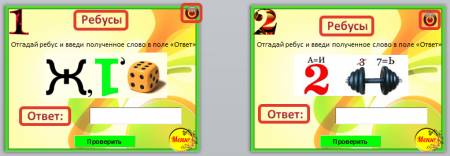
Решение: Чтобы избежать этой ошибки, нужно создать первый слайд, разместить на нем необходимые элементы. После этого можно:
- скопировать слайд (если оба слайда несут одинаковую нагрузку, как в рассмотренном примере), а потом изменять каждый новый слайд, оставив одинаковые элементы на своих местах;
- или создать второй слайд, потом выделить на первом слайде нужный объект, скопировать его, а потом вставить на второй слайд. Объект будет вставлен на том же расстоянии от краев слайда, т.е. его смещения не будет. Точно так же нужно поступить и с другими объектами.
- Ошибка 12. Искажение пропорций изображений. Использование изображений разного стиля на одном слайде (фотографии и рисунок, изображение с рамкой и без рамки, с фоном и без фона).
Изображения разной высоты. У правого изображение не удалена белая рамка (можно было выбрать в качестве фона презентации белый, тогда бы белую рамку у картинки было бы не видно).
Решение: Изменять размеры изображения нужно, потянув за маркеры, расположенные в углах рисунка; нельзя менять размеры с помощью маркеров, находящихся на сторонах изображения.
- Ошибка 13. Рамки изображений не соответствуют тематике презентации или ее стилю.
Решение: Небольшая рамка у изображения создает эффект аккуратности, изображение с рамкой имеет законченный вид. Но не стоит использовать «траурные» рамки, как в первом изображении на следующем примере слайда. Не стоит также использовать эффекты отражения изображения, которое мешает восприятию информации на слайде.
- Ошибка 14. Изображение «забито в угол».
Решение: Не стоит располагать изображение на краю слайда или в углу. Сделайте отступ от краев слайда до изображения (как и при размещении текста). Если изображение нужно вставить в углу слайда, то лучше отступите одинаковые расстояния от вертикального и от горизонтального краев. Старайтесь также не размещать изображение в центре слайда, если на слайде есть текст.
Если изображение — портрет человека, то его лучше расположить так, чтобы взгляд был направлен на текст, но не на край слайда. Это придаст слайду законченный вид.
- Ошибка 15. Размещение нескольких изображений на слайде таким образом, что их трудно рассмотреть. Размещение двух и даже 10 изображений на слайде допустимо, если не противоречит логике презентации: например, если при клике изображения увеличиваются, или это — изображения-кнопки. Однако если изображение — основное содержание слайда, именно с ним идет работа и именно оно несет информационную нагрузку, оно должно быть крупным.
Решение: если изображение является основным содержимым слайда, вставьте одну картинку на слайд. При необходимости использования нескольких картинок, создайте несколько слайдов. Или же вставьте несколько изображений на один слайд, но настройте триггеры таким образом, чтобы при клике на картинке открывалось изображение во весь экран.
Другие ошибки в презентациях
- Ошибка 16. Не работают кнопки и кнопки-гиперссылки. Иногда может возникнуть ситуация, когда в режиме просмотра презентации не удается воспользоваться кнопкой-гиперссылкой — она неактивна. Это может произойти просто из-за невнимательности автора презентации — ссылку забыли настроить. Но также возможна ситуация, когда кнопка со ссылкой (нижний слой) перекрывается верхним слоем — другим изображением или текстом, и поэтому не работает. Это можно заметить когда курсор мыши не становится в виде руки с пальцем (как у гиперссылки) в центре кнопки, но меняется по краям кнопки.
Решение: В первом случае просто проверяйте все ссылки и все кнопки презентации. В особо ответственных случаях тестируйте работу презентации на других компьютерах.
Для решения проблемы с перекрытием кнопки другими объектами, достаточно переместить мешающий объект на задний план. Для этого щелкните правой кнопкой мыши по изображению и в контекстном меню выберите Переместить назад. Теперь кнопка будет работать.
- Ошибка 17. Не указаны источники источников изображений и текстов. Использовать чьи-то труды и не указывать автора — плохой тон.
Решение: мы подготовили видеоурок на тему. Более 80% авторов материалов на Pedsovet.su указывают источники информации некорректно и не знают об этом.
- Ошибка 18. Избыток анимации, когда анимация мешает работе с презентацией. При добавлении анимации в презентацию нужно придерживаться принципа минимализма. Анимация не должна мешать чтению текста, быть пестрой.
Решение: Не стоит выбирать мерцающую анимацию, а также быстрое вращение. Все это утомляет, раздражает и дает большую нагрузку на зрение и нервную систему. Лишняя анимация ни к чему. Смену слайдов лучше не сопровождать звуковыми эффектами и активной анимацией. Необходимо продумать, какие эффекты будут появляться автоматически, а какие по щелчку. Если вся анимация будет происходить по щелчку, на это будет потрачено много времени, такая презентация будет раздражать.
- Ошибка 19. Неправильно настроена смена слайдов, не отключен переход по щелчку мыши или на клавиатуре. Например, в презентации-игре пользователь промахнулся мимо кнопки показа правильного ответа и попал на следующий вопрос, минуя меню игры. Куда идти дальше — пользователю не понятно, а иногда он и просто не понял, что произошло.
Решение: При создании интерактивной презентации, содержащей гиперссылки, триггеры, управляющие кнопки, нужно отключить переход между слайдами по щелчку мыши и с помощью клавиатуры. Многие просто выбирают Переходы — Смена слайдов и убирают флажок По щелчку. Такой способ позволяет избежать смены слайдов по щелчку, но возможность перелистывать слайды с помощью стрелок, пробела на клавиатуре и колесика мыши остается.
Есть способ более надежный — Автоматический показ презентации. Подробнее в нашей статье. Но при его использовании нужно помнить, что на каждом слайде должна быть обязательно кнопка-гиперссылка для перехода на другой слайд. В противном случае просмотр слайда можно будет отключить только с помощью завершения показа презентации.
Мы постарались описать основные ошибки в создании презентаций и надеемся, что это поможет всем нам избежать их в дальнейшем.
А какие ошибки знаете вы? Можете рассказать в комментариях к статье.
Создание эффектной презентации в PowerPoint дело непростое. Это в какой-то степени искусство. Многим, наверное, приходилось бывать на совершенно ужасных слайд-шоу и считать минуты до окончания презентации. А все потому, что при создании слайдов был допущен ряд распространенных ошибок, которые и сделали презентацию скучной или непонятной. Что это за ошибки?
Слишком много текста
Возможно, самой большой ошибкой, которую совершают люди при создании презентаций в PowerPoint, является неправильная работа с текстом. Многие забывают, что презентация это прежде всего рассказ, а слайды выполняют роль иллюстраций. Если в слайде слишком много текста, это плохо. Прежде всего потому, что люди склонны читать все, что они видят на экране. Когда они читают, они не слушают. Если для того, чтобы усвоить всю информацию, размещенную в слайде, требуется 30 секунд, это означает, что в течение 30 секунд подавляющая часть аудитории не будет слушать лектора. А ведь вполне возможно, что в это время он сообщит важные вещи, которые люди попросту не услышат.
Если в слайде слишком много текста, многие не смогут прочитать все, что там написано и очень расстроятся, когда лектор покажет следующий слайд. Это приведет к тому, что разочарованный человек вообще перестанет читать текст. Поэтому самый главный принцип при создании презентации звучит так: меньше значит лучше. Текста должно быть как можно меньше, но при этом он должен быть максимально информативным. И если никак не получается уменьшить количество слов в слайде, то лучше всего разбить информацию на части и создать дополнительные слайды.
Нужно помнить, что люди обращают внимание либо на слайды, либо на ведущего презентации. Если лектор склонен к многословию, то ему стоит сопровождать слайды максимально сжатыми фразами. Считается, что в слайде не должно быть больше пяти подпунктов (bullet points), а каждый подпункт должен состоять из 5-6 слов. Это хорошее правило, но лучше постараться сократить количество буллет-пойнтов в слайде, а если есть такая возможность, обойтись вовсе без них. В некоторых случаях можно обойтись вовсе без текста, графика бывает не менее информативной.
Сложные переходы
В каждой новой версии PowerPoint появляются новые варианты переходов между слайдами. Некоторые переходы позволяют создавать потрясающие слайды, которые приведут аудиторию в восторг. Но только в том случае, если за дело берется профессиональный дизайнер с хорошим вкусом и глубоким знанием PowerPoint. Рядовому пользователю лучше не увлекаться слишком эффектными переходами. Во-первых потому, что на слабых компьютерах такие слайды могут зависнуть из-за недостатка ресурсов, а во-вторых потому, что красивые переходы лишь отвлекают внимание аудитории и не добавляют ничего к тому, что говорит лектор.
Конечно, переходы можно и нужно использовать, но будет лучше ограничиться максимально простыми вариантами. И ни в коем случае не выбирать случайный переход, так как это превратит слайд-шоу в визуальную кашу. Аудитория должна слушать, что говорит лектор и смотреть то, что он показывает. Если зрители начинают гадать, какой переход будет следующим, они отвлекаются, а это очень плохо. Использование сложных переходов является очень распространенной ошибкой, но многие пользователи раз за разом наступают на эти грабли, усложняя свои презентации и тем самым снижая их эффективность.
Неправильные шрифты и цвета
Никто не хочет создавать слайды, где будет черный Times New Roman на белом фоне. И не надо. Но некоторые впадают в противоположную крайность и создают слайды, слишком перегруженные шрифтами и оттенками. Презентация должна быть красочной, но все хорошо в меру. Чтобы не допустить эту ошибку, лучше всего использовать ограниченное количество цветов, которые хорошо сочетаются между собой.
То же самое касается и шрифтов. При создании презентации нужно выбирать те шрифты, которые хорошо читаются. Да, существует великое множество очень красивых рукописных шрифтов, но нужно понимать, что некоторые шрифты становятся совершенно неразборчивыми, если экран расположен далеко от зрителей. Желательно использовать один и тот же шрифт на протяжении всей презентации и не использовать несколько шрифтов в одном слайде.
Новички очень часто ошибаются, пытаясь разместить в одном красочном слайде как можно больше шрифтов. Это приводит к тому, что слайд выглядит неаккуратно и существенно теряет свою информативность. Да, простенький шрифт Georgia, может быть, выглядит немного скучно, но большинство людей предпочтут прочитать, что написано на экране вместо того, чтобы восхищаться фантазией создателя презентации.
Чтение слайдов ведущим
Одной из самых глупых ошибок, которую допускают создатели презентации, является чтение информации, размещенной на слайде. Такой подход очень сильно утомляет аудиторию и очень раздражает зрителей.
Чтобы сделать презентацию информативной и захватывающей, нужно помнить о двух очень важных моментах. Во-первых, каждый слайд презентации должен содержать краткую выжимку из той информации, которую пытается донести ведущий. Слайд должен на короткое время привлечь внимание публики, это поможет людям лучше понять, о чем идет речь. Но вместе с тем люди хотят слушать, что говорит ведущий, а не разбираться, в том, что изображено на слайде. Во-вторых, нужно всегда держать в уме тот факт, что слайд-шоу это не презентация. Презентация это то, что рассказывает ведущий. Слайды PowerPoint это всего лишь инструмент, который помогает лучше общаться с аудиторией. Хорошему лектору слайды вообще не нужны.
Но многие об этом забывают и выстраивают свою презентацию так, что им приходится читать то, что размещено на слайде. Выглядит это очень смешно: ведущий начинает свой рассказ, затем останавливается, читает текст, размещенный на слайде, затем вновь поворачивается лицом к публике, произносит пару фраз, а потом опять читает текст с экрана. Зачем некоторые так делают, совершенно непонятно. Любой человек в аудитории и так может прочитать слайд, зачем ему повторять то, что уже и так известно?
Использование сложных графиков и диаграмм
Сопровождение текста изображениями, графиками и диаграммами может существенно повысить эффективность презентации. Статистическая информация всегла привлекает внимание публики и некоторые этим злоупотребляют, пытаясь поместить в слайд как можно больше информации, представленной графическим способом. Это ошибка.
График может очень помочь донести важную мысль, но только в том случае, если он не слишком сложен для понимания. Терпение публики не безгранично, зрителям быстро начинает надоедать разбираться, что там означает красная линия, а что синяя. Если график или диаграмма не является понятными для большинства зрителей или лектор не может внятно объяснить, что изображено на слайде, эту часть презентации потребуется существенно переработать.
Скучные шаблоны
Лучше всего при создании презентации потратить немного времени на поиски подходящего шаблона. Можно даже создать свой собственный, если знания и навыки позволяют. Некоторые из предустановленных шаблонов вполне неплохие, но по какой-то непонятной причине неопытные пользователи выбирают самые неудачные из них. Нет ничего хуже для зрителя, когда он вынужден смотреть презентацию, поданную с помощью шаблона, который он уже сто раз видел. Это скучно и неинтересно, поэтому очень важно найти уникальный шаблон.
И не стоит забывать о простоте. Чем проще выглядит слайд, тем лучше. Черный текст на белом фоне выглядит не очень, но вот белый текст на черном фоне порой может стать идеально подходящим вариантом.
Видео и скриншоты
Очень часто бывает, что ведущему приходится приостанавливать шоу и доносить мысль с помощью иных выразительных средств. Например, нужно продемонстрировать видео с YouTube или посетить какой-нибудь сайт. Для многих презентаций такой подход может оказаться губительным, так как он сбивает темп рассказа. Если есть такая возможность, то лучше вообще отказаться от таких вставок, уместив все необходимую информацию в слайдах. PowerPoint позволяет прокручивать видео с YouTube, а для того, чтобы продемонстрировать возможности сайта, можно сделать скриншоты. Презентация должна быть максимально бесшовной для того, чтобы внимание аудитории не рассеивалось.
Белое пространство на картинках
Очень часто пользователи допускают ошибку, не удаляя белое пространство в изображении. Презентация может быть очень красивой и интересной, но до той поры, пока в слайде не появляется белый прямоугольник с изображением. Это может быть логотип или обычное слово, которое пользователь не особо напрягаясь нашел в поиске по картинкам. Такие слайды выглядят, как будто их делал полный дилетант, поэтому от белого пространства желательно избавляться при первой возможности. Если нельзя убрать белый цвет полностью, то нужно постараться хотя бы уменьшить пустое пространство вокруг картинки.
Визуальная доступность
Презентация может быть очень хорошей, но от нее не будет никакого толку, если зрителям, сидящим далеко от экрана, не будет видно, что изображено или написано на слайде. Очень многие новичка подписывают слайды слишком мелкими шрифтами, что является очень большой ошибкой. То, что хорошо смотрится на экране компьютера, станет совершенно неразличимым на расстоянии. Поэтому, если есть такая возможность, лучше заранее провести тестовую презентацию в выбранном для слайд-шоу помещении. Это очень важно для успеха. Ведь если слайды не видны тем, кто сидит сбоку или далеко от сцены, часть аудитории просто не поймет, о чем идет речь. Если же репетицию провести невозможно, то следует уделить большое внимание графике и шрифтам, сделав их максимально различимыми.